Vivaldi là gì?
Vivaldi là một trình duyệt nhanh, linh hoạt và hữu ích được xây dựng trên dự án Chromium, mang đến những tính năng tốt nhất từ trình duyệt Opera và Google Chrome, rồi kết hợp chúng trong một trình duyệt duy nhất.
Vivaldi bao gồm các tính năng sáng tạo hữu ích cho cả người dùng thông thường cũng như người dùng nâng cao. Nó giúp điều hướng nhanh hơn, duyệt web thông minh hơn, quản lý tab mở rộng, đánh dấu trang thông minh và mang đến cho người dùng một cách tiếp cận trực quan hơn khi duyệt web. Vivaldi có sẵn cho phiên bản Mac 10.9 trở lên, Windows 7 trở lên và Linux.
Vivaldi 7.5: Màu sắc, sự rõ ràng và khả năng kiểm soát
Phiên bản Vivaldi 7.5 đã có mặt! Bản phát hành này mang đến khả năng kiểm soát sắc nét hơn, tương tác rõ ràng hơn và bảo mật mạnh mẽ hơn. Vivaldi 7.5 cũng đã khắc phục hàng loạt lỗi, bạn hãy theo dõi ở dưới đây nhé.
Bản cập nhật này mang đến cả sự tinh tế và sức mạnh. Đây là một bản phát hành được định hình từ phản hồi của người dùng và được thúc đẩy bởi cam kết mang lại toàn quyền kiểm soát trình duyệt. Với Ngăn xếp Thẻ (Tab Stacks) màu đã được yêu cầu từ lâu, bảo mật nâng cao thông qua DNS qua HTTPS (DNS over HTTPS), và một loạt các cải tiến đáng kể, Vivaldi 7.5 mang đến những nâng cấp chu đáo tạo ra sự khác biệt thực sự trong cách duyệt web mỗi ngày.
Các ngăn xếp tab trong trình duyệt
Một trong những tính năng được yêu cầu nhiều nhất cuối cùng đã ra mắt: tùy chỉnh màu sắc cho Ngăn xếp thẻ. Nếu bạn đã từng sử dụng tính năng Nhóm trên Microsoft Edge thì bạn sẽ biết tính năng này hoạt động ra sao, nó gần như tương tự tính năng Nhóm đó.
Ngăn xếp thẻ luôn là một tính năng mạnh mẽ của Vivaldi. Đây là một cách thông minh hơn để nhóm các thẻ liên quan và sắp xếp mọi thứ gọn gàng mà không làm lộn xộn thanh thẻ. Giờ đây, với Vivaldi 7.5, người dùng có thể gán một màu tùy chỉnh cho mỗi ngăn xếp, giúp dễ dàng nhận ra các dự án công việc, kế hoạch du lịch hoặc các trang giải trí chỉ trong nháy mắt.
Để làm cho việc này trở nên mượt mà hơn nữa, hộp thoại Chỉnh sửa Ngăn xếp Thẻ (Edit Tab Stack) mới đã được thêm vào. Nhấp chuột phải vào một ngăn xếp, chọn Chỉnh sửa Ngăn xếp (Edit Stack), và người dùng sẽ có thể:
- Đặt tên cho ngăn xếp thẻ để dễ quản lý hơn.
- Chọn một màu nổi bật và giúp nhận diện các ngăn xếp thẻ.
Tất cả là để kiểm soát, rõ ràng và thêm một chút màu sắc giúp bình tĩnh giữa sự hỗn loạn của việc duyệt web hàng ngày.
Một menu ngữ cảnh thẻ mới
Menu ngữ cảnh thẻ (tab context menu) đã được dọn dẹp và sắp xếp lại, giúp truy cập những gì người dùng muốn nhanh hơn và trực quan hơn. Mở thẻ mới, quản lý ngăn xếp, di chuyển qua các cửa sổ, tất cả đều được sắp xếp hợp lý và thiết kế lại để phù hợp với cách mọi người thực sự sử dụng thẻ.
Đây là một thay đổi tinh tế, nhưng nếu là người dùng thẻ nặng, điều này sẽ giúp tiết kiệm số lần nhấp chuột và tránh nhầm lẫn.
Cải tiến thêm với các tính năng cũ
Đây là một vài trong số rất nhiều cải tiến đã được đưa vào phiên bản 7.5:
- Thanh địa chỉ: Đã sửa các lỗi về tiêu điểm, gợi ý và các bất thường trong danh sách thả xuống.
- Trình chặn quảng cáo: Giờ đây hỗ trợ các quy tắc
badfilter,strict3pvàstrict1p. - Dấu trang & Ghi chú: Kéo và thả tốt hơn, với phản hồi trực quan rõ ràng hơn.
- Thư & Lịch: Phân luồng thông minh hơn, xử lý lời mời tốt hơn và được cải thiện tổng thể.
- Bảng điều khiển & Tiện ích: Chỉnh sửa bố cục, cải thiện độ trong suốt, kéo và thả tiện lợi hơn.
- Lệnh nhanh: Giờ đây hiển thị các thẻ đã đồng bộ và xử lý lỗi hiệu quả hơn.
- Cài đặt: Cải thiện giao diện người dùng (UI) tổng thể, từ nhập DNS đến hiển thị quy tắc không gian làm việc.
- DNS: Giờ đây có thể chỉ định một nhà cung cấp DNS tùy chỉnh chỉ dành cho trình duyệt, với hỗ trợ DNS qua HTTPS.
Các thay đổi chính trong Vivaldi 7.5
Mới
- Ngăn xếp thẻ có màu (VB-75822)
- Tạo hộp thoại Chỉnh sửa ngăn xếp (VB-116983)
- Bố cục mặc định mới (VB-117680)
- Áp dụng cài đặt tùy chọn DNS qua HTTPS (VB-117453)
Thanh địa chỉ
- Bookmark placeholders shouldn’t be suggested in address bar (VB-114450)
- Gợi ý tìm kiếm bằng GET thất bại nếu công cụ tìm kiếm sử dụng POST (VB-117640)
- Một số ký tự bị xóa khi gõ nhanh sau khi mở thẻ (VB-117239)
- Danh sách thả xuống URL xuất hiện phía sau nút không gian làm việc khi thẻ ở bên trái (VB-117816)
- URL bị tìm kiếm thay vì mở (VB-117198)
- Tiêu điểm không được giữ lại khi chuyển thẻ (VB-117245)
Dấu trang
- Nhấp nháy khi kéo dấu trang trên thanh dấu trang (VB-116992)
- Sử dụng chỉ báo mục tiêu kéo khi sắp xếp lại dấu trang trong thanh dấu trang (VB-117036)
- Cài đặt nhanh của trang khởi động hiển thị trên các trang quản lý khác (VB-117279)
Bảng điều khiển
- Biểu đồ hiển thị giá trị không chính xác (VB-117153)
- Sử dụng giá trị cũ 30 ngày cho bộ chuyển đổi (VB-118077)
- Không thể kéo và thả các tiện ích để sắp xếp lại (VB-117208)
- Văn bản trạng thái trống không được căn giữa (VB-117970)
- Làm cho các tiện ích trong suốt "trong suốt hơn" (VB-117946)
- Các tiện ích không được căn giữa ở chiều rộng hẹp (VB-116811)
Ghi chú
- Lỗi Javascript khi mở trình quản lý (VB-117285)
- Trình quản lý luôn tự động chọn một ghi chú (VB-117397)
- Tiêu đề của Ghi chú đã nhập bị hỏng (VB-117460)
Bảng điều khiển
- Lưu lịch sử của Bảng web (VB-115695)
- Bảng cửa sổ tự động thu gọn các thẻ đã đóng gần đây (VB-117760)
- Mục thẻ chưa đọc không xuất hiện trong bảng cửa sổ (VB-117767)
Lệnh nhanh
- Lỗi khi cố gắng thoát tìm kiếm thẻ (VB-116952)
- Không thể tìm thấy thẻ được đặt tên bằng tên tùy chỉnh của nó (VB-107710)
- Hộp thoại đổi tên thẻ được ghim bị thiếu (VB-118092)
- Thêm các thẻ đã đồng bộ vào Lệnh nhanh (VB-116814)
Cài đặt
- Không giữ được tiêu điểm khi chuyển thẻ (VB-117999)
- Lỗi:
Listener already exists: vivaldi.keyboard.shortcuts.enable_single_key(VB-117109) - Chuyển cài đặt quản lý hồ sơ sang mục Chung (VB-117196)
- Thanh thẻ không được đặt lại khi đặt lại thanh công cụ (VB-118089)
- Quay số nhanh
- Thêm trạng thái di chuột vào thanh điều hướng trên cùng (VB-101587)
- Cho phép điều hướng qua menu ngữ cảnh khi thanh điều hướng trên cùng bị ẩn (VB-117919)
- Nhãn có thể không đọc được với một số màu nền đặc (VB-117230)
- "Dán" trong Quay số nhanh là thừa (VB-50645)
- Không thể dán truy vấn tìm kiếm vào trường tìm kiếm (VB-118150)
Thẻ (tab)
- Không thể đóng thẻ chưa chọn bằng một lần nhấp nữa (VB-117280)
- Ctrl + W để đóng thẻ trong khi di chuột qua một số thành phần UI nhất định làm nổi bật UI trống (VB-117805)
- Các thẻ dọc được thu nhỏ tràn qua thanh công cụ dưới cùng (VB-117599)
- Nút thẻ mới đi sau các thẻ được ghim (VB-118117)
- Mở nhanh với thanh thẻ dọc làm hỏng UI (VB-117047)
- Thẻ trong ngăn xếp dòng thứ hai trở nên nhỏ hơn (VB-117940)
- "Đổi tên" thẻ không thể được sử dụng với thẻ hẹp hoặc thẻ được ghim (VB-109008)
- Giao diện nhỏ gọn và việc loại bỏ nút không gian làm việc khiến các thẻ nhấp nháy trên Ctrl (VB-117286)
- Trình chỉnh sửa không hiển thị tốt với các thẻ bị tràn ở bên trái/phải (VB-116999)
- Danh sách thả xuống tìm kiếm che dưới thanh địa chỉ khi tìm kiếm được đặt trong thanh thẻ (VB-117282)
- Nút VPN trên thanh thẻ nhảy xung quanh khi nhấp vào (VB-117281)
- Nút VPN trên thanh thẻ bị trùng lặp trong thanh công cụ chính khi nhấp vào (VB-117283)
Không gian làm việc
- Thêm nút trang trợ giúp vào hộp thoại không gian làm việc khi không có không gian làm việc nào tồn tại (VB-117207)
- Đổi tên không gian làm việc từ dài sang ngắn một phần làm ẩn UI ra ngoài giới hạn (VB-117778)
- Các quy tắc đã chọn thay đổi không gian làm việc mục tiêu đã chọn khi tạo không gian làm việc mới bằng nút Không gian làm việc (VB-117664)
- Chọn văn bản trong khi đổi tên kích hoạt việc sắp xếp lại bằng cách kéo và thả (VB-113333)
Sự cố
- Khi mở một cửa sổ (VB-113263)
- Khi mở lại một hồ sơ mới (VB-117683)
- Lỗi
TypeErrortrong quá trình tìm kiếm (VB-117655)
Khác
- Quy tắc lọc yêu cầu chặn quảng cáo loại bỏ trùng lặp và hỗ trợ tùy chọn
badfilter(VB-117147) - Không báo cáo các yêu cầu bị chặn trong thống kê nếu chúng chỉ bị chặn bởi chặn ping (VB-117480)
- Kích hoạt khi bản dựng được cập nhật bị lỗi lặp lại (VB-116749)
- Cài đặt nói "đã đăng nhập vào Chrome" (VB-104156)
- "Xóa bộ nhớ cache và tải lại cứng" bị mất (VB-115221)
- Một số hộp thoại được hiển thị khi không nên (VB-114977)
- Một số hộp thoại có thể khó đóng với độ phóng to UI cao và/hoặc màn hình nhỏ (VB-117950)
- Chia sẻ Vivaldi không được căn giữa (VB-117358)
- Kết quả hiển thị trong trường tìm kiếm mặc dù các tùy chọn Khớp trực tiếp đã được bỏ chọn (VB-117185)
- Nhiều tệp cùng một lúc thất bại (VB-46079)
- Nhiều tệp cùng một lúc thất bại: Căn chỉnh tên quyền tải xuống nhiều tệp (VB-46079)
- Tìm kiếm trong Trang mở trên trang khởi động (VB-118151)
- Phím tắt "Chỉnh sửa Ngăn xếp Thẻ" không hoạt động (VB-117794)
- Pulse Audio vẫn hiển thị biểu tượng Chromium (VB-46430)
- Lấy hỗ trợ phương tiện độc quyền CHR138-120726 (VB-117731)
- Sử dụng phông chữ UI hệ thống sai cho tiếng Trung giản thể (VB-96335)
- Video HTML5 không khởi động với GPU GTxxx cũ (VB-116704)
- Video Netflix không phát (VB-117997)
- Cài đặt không khởi tạo với menu thích hợp (VB-117750)
- "Chuyển đến http://..." trên mọi từ đã chọn (VB-117154)
- Nút 'Tiếp tục' tiếp tục nhảy liên tục (VB-117583)
- Tải xuống tệp đã ngừng hoạt động (VB-117334)
- Các trang web mất quyền đã được cấp (VB-100830)
- Nâng cấp Readability lên 0.6.0 (VB-117957)
- Bàn phím không hoạt động (VB-117484)
- Thay đổi mặc định ở một số khu vực (VB-118156)
- Xóa đề xuất Tham số POST cho các gợi ý (VB-117032)
- Ngăn đồng bộ vô tình gửi các mục chưa được mã hóa (VB-117671)
- Cửa sổ bật lên Không gian làm việc che nút của nó trong các thẻ dọc (VB-117949)
- Biểu tượng tải xuống không hiển thị tiến trình (VB-117943)
- Các thiết bị không hoạt động (VB-112800)
- Đã ngừng hoạt động (VB-110896)
- Chuẩn bị nâng cấp các bản cài đặt WOW64 lên x64 và Intel lên arm64 khi thích hợp (VB-117580)
- Cập nhật lên 138.0.7204.143: bao gồm bản sửa lỗi cho CVE-2025-6554 "Nhầm lẫn kiểu trong V8"
Thư, Lịch và Nguồn cấp dữ liệu 2.6
Thư
Thay đổi ngăn mặc định của Nút trạng thái thành Tài khoản (và ẩn Nhật ký) (VB-116870)
Lựa chọn danh sách thư và vị trí cuộn không phải lúc nào cũng đúng khi chuyển đổi thư mục (VB-117246)
Thư không phải lúc nào cũng được phân luồng đúng cách (VB-103696)
Không có phân luồng khi
inReplyToở trong các tham chiếu nhưng không ở cuối: khắc phục sự cố với thư Jira không phân luồng (VB-117111)Hộp thoại OAuth liên tục bật lên cho đăng nhập IMAP mặc dù người dùng đã đóng (VB-116872)
Thử lại đăng nhập từ nút Trạng thái Thư chỉ thay đổi người dùng/mật khẩu cho cài đặt đến chứ KHÔNG PHẢI cài đặt đi (VB-116871)
Mẫu máy chủ cho các tài khoản khác nhau hiển thị cùng một trạng thái kết nối (VB-117566)
Cài đặt cho các danh sách gửi thư không quan trọng bị bỏ qua không phản ánh các thay đổi (VB-117402)
Biểu tượng Thùng rác và Thư rác bị mờ trong Giao diện người dùng Thư (VB-117157)
"Đánh dấu là đã đọc" bị thiếu trong menu ngữ cảnh (VB-116784)
Kéo và thả nhiều mục chỉ di chuyển một mục (VB-117274)
Lịch
Thay đổi ngăn mặc định của Nút trạng thái thành tài khoản (VB-117140)
Không thể chấp nhận lời mời nếu chữ hoa khác nhau trong địa chỉ email (VB-117139)
Không thể chấp nhận lời mời nếu tiêu đề
delivered-tokhác với email (VB-117066)
Nguồn cấp dữ liệu
Cài đặt cho tin nhắn phải có thể truy cập được đối với thiết lập chỉ có Nguồn cấp dữ liệu (VB-115868)
Vivaldi 7.4 có gì mới?
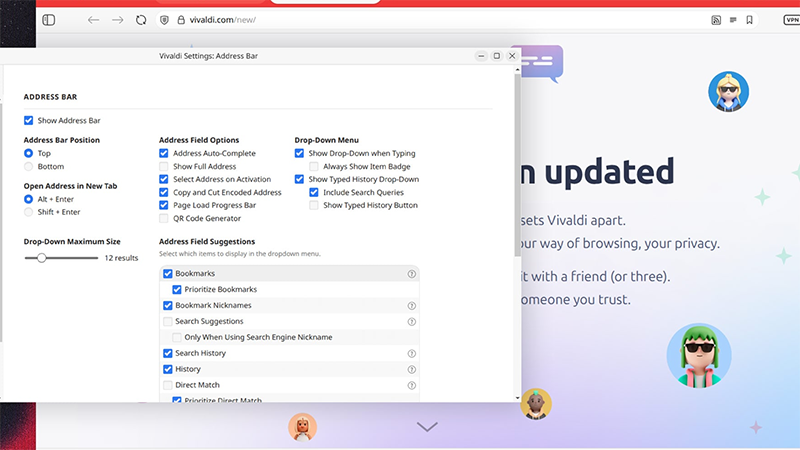
Phiên bản Vivaldi 7.4 tập trung vào các cải tiến tinh tế giúp trình duyệt hoạt động nhanh hơn, thông minh hơn, và tối ưu hơn cho từng nhu cầu cụ thể. Bản cập nhật bao gồm khởi động nhanh hơn, tùy chỉnh phím tắt theo từng trang web, thanh địa chỉ linh hoạt hơn, giao diện bảng điều khiển và lịch sử được đơn giản hóa. Ngoài ra, hàng loạt lỗi đã được khắc phục để đảm bảo trải nghiệm mượt mà và ổn định hơn trong suốt quá trình sử dụng.
Cải tiến chung trong phiên bản 7.4
Phiên bản Vivaldi 7.4 tập trung vào các nâng cấp ổn định và hiệu năng, giúp trình duyệt hoạt động mượt mà hơn và phản hồi nhanh hơn trong các tác vụ hằng ngày. Bản cập nhật này cũng nâng cao khả năng cá nhân hóa trình duyệt và tinh chỉnh nhiều tính năng quan trọng.
Tùy chỉnh phím tắt theo từng trang web
Hệ thống phím tắt của Vivaldi tiếp tục được mở rộng với khả năng thiết lập ưu tiên phím tắt riêng biệt cho từng trang web. Người dùng có thể cho phép một số trang như Google Docs ghi đè lên các phím tắt mặc định của trình duyệt. Tùy chọn này có thể được cấu hình tại Cài đặt → Quyền riêng tư và bảo mật → Quyền truy cập trang web, bằng cách thêm các trang cụ thể vào danh sách.
Nâng cấp thanh địa chỉ
Thanh địa chỉ được cải tiến về tốc độ xử lý, độ chính xác và giao diện cài đặt. Giao diện thiết lập được sắp xếp lại rõ ràng, cho phép người dùng kiểm soát chính xác những gì hiển thị trong danh sách gợi ý. Ngoài ra, số lượng kết quả hiển thị trong menu xổ xuống của thanh địa chỉ hiện có thể được tăng tối đa lên 42 mục, phục vụ nhu cầu tìm kiếm nhanh và linh hoạt hơn.
Tối ưu khởi động hồ sơ
Trình chọn hồ sơ khi khởi động đã được thiết kế lại, đơn giản hơn và hoạt động nhanh hơn, kể cả khi sử dụng nhiều hồ sơ người dùng cùng lúc.
Cải tiến giao diện bảng điều khiển và lịch sử
Giao diện của Bảng Windows và Bảng Lịch sử được làm mới để trông nhẹ nhàng hơn, tối giản hơn và dễ sử dụng hơn. Các yếu tố hình ảnh được tinh chỉnh nhằm tăng tính trực quan khi điều hướng và quản lý cửa sổ, phiên duyệt.
Tăng hiệu suất tổng thể
Bản cập nhật bao gồm nhiều cải tiến về hiệu suất và độ ổn định, giảm thiểu lỗi phát sinh trong quá trình sử dụng như treo trình duyệt, lỗi khi tìm kiếm, khởi động chậm, v.v. Quá trình lướt web trở nên mượt mà và ổn định hơn rõ rệt.
Định hướng phát triển
Vivaldi tiếp tục khẳng định hướng đi tập trung vào quyền kiểm soát của người dùng, tùy biến sâu, và đặc biệt là không thu thập hoặc thương mại hóa dữ liệu cá nhân. Mọi tính năng đều được xây dựng nhằm mục tiêu tối đa hóa hiệu quả làm việc và sự riêng tư của người dùng cuối.
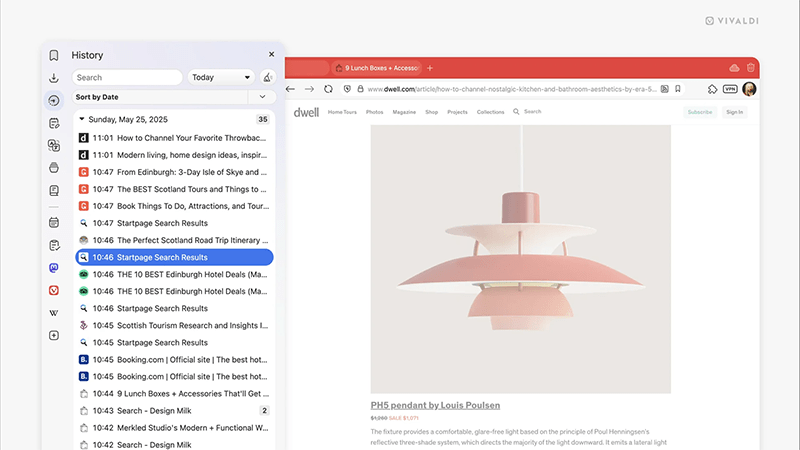
Nhật ký thay đổi từ Vivaldi 7.3 đến Vivaldi 7.4 mới
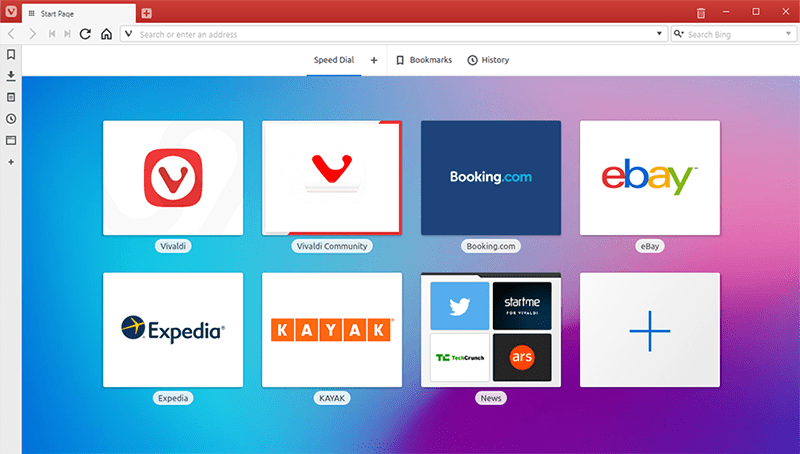
- Ưu tiên phím tắt theo từng trang web: trong mục “Quyền riêng tư và Bảo mật → Quyền của trang web”
- Cải thiện khả năng tương thích với các quy tắc chặn quảng cáo
- Cải thiện giao diện trực quan trong Bảng Cửa sổ
- Cải thiện giao diện trực quan trong Bảng Lịch sử
- Thêm “Sao chép Khung hình Video”
- Thêm “Lưu Khung hình Video Dưới dạng”
- Cung cấp cài đặt để điều chỉnh số lượng mục trong trình đơn thả xuống
Thanh địa chỉ
- Tái cấu trúc
- Thêm cài đặt “Bật Lịch sử Tìm kiếm”
- Triển khai “Hiển thị Truy vấn Tìm kiếm trong Lịch sử Gõ”
- Mở biệt danh không hoạt động khi trình đơn thả xuống và tự động hoàn thành địa chỉ bị tắt
- Tái cấu trúc mã nguồn “Bật Lịch sử Tìm kiếm”
- Định dạng lại các đề xuất trong trường địa chỉ
- Đề xuất tìm kiếm chỉ khi sử dụng biệt danh công cụ tìm kiếm không hoạt động chính xác
- Tự động hoàn thành trên đường dẫn con thường xuyên truy cập
- Không tập trung khi không có cửa sổ nào đang mở
- Biệt danh dấu trang “+” không hoạt động sau khi cập nhật lên bản 7.2
- Mở rộng tên miền không nên mở thẻ trong nền
- URL được kéo thả sẽ mở trong thẻ mới
- Các mục tìm kiếm lịch sử được gắn nhãn là Tìm kiếm
- Viền nhập liệu có thể nhìn thấy bên ngoài trình đơn thả xuống
- Không khớp với dấu trang có hai từ
- Các mục lịch sử tìm kiếm luôn ở trên dấu trang bất kể thứ hạng
- Biểu tượng yêu thích (Favicon) của đề xuất tìm kiếm có thể bị sai
- Đặt biệt danh lên đầu khi gõ chính xác mà không có tự động hoàn thành
- Các mục phím tắt không bị xóa
- Nên tìm kiếm trong trường mô tả của dấu trang
- Đôi khi đề xuất một URL bị hỏng
- Văn bản trong ‘Trường tìm kiếm’ riêng biệt bị xóa khi nhấn nút ‘END’ trên bàn phím
- URL không ở trên cùng khi đã được truy cập
- Biểu tượng sai khi hủy bằng phím Escape
- Các đề xuất vô hình
Dấu trang
- Biểu tượng mở rộng thanh bị tràn có thể bị che một phần
- Favicon chính xác không được lấy cho các dấu trang được đề xuất
- Khung chi tiết mở rộng ra toàn bộ kích thước khi chọn bất kỳ trường nào có thể nhìn thấy
- Cài đặt ưu tiên “Bật Dấu trang” không được lưu trữ đúng cách
Bảng tin nhanh
- Cải thiện độ mới của dữ liệu tiện ích Tiền tệ
- Bản địa hóa URL mặc định của tiện ích Feeds
- Tiện ích Mẹo hiển thị mẹo tiếng Anh trong ngôn ngữ giao diện tiếng Nhật
- Các tiện ích trong suốt không hoàn toàn trong suốt
- Tiện ích thời tiết không cập nhật đầy đủ khi thay đổi vị trí
- Mở ra gây cập nhật ảnh thu nhỏ cho các dấu phân cách
- Feed không xuất hiện trong tiện ích cho đến khi khởi động lại
- Sửa khoảng thời gian cập nhật trong tiện ích thời tiết
Tiện ích mở rộng
- Lượt tải xuống bị chặn trong cửa sổ pop-out của tiện ích
- Các biểu tượng bị lệch khi nhấp
- Xử lý quyền On Click và Mv3
- Triển khai hành vi bảng bên cho openPanelOnActionClick
macOS
- Nhấp Command vào một liên kết trong cửa sổ nền sẽ mở nó trong cửa sổ đang hoạt động
- Danh sách ưu tiên phím tắt nên sử dụng các ký tự ⌃/⌥/⇧/⌘/⌫ trên cảnh báo
- ⌘+i không thể được bỏ gán khỏi “Chia sẻ → Gửi liên kết qua Email”
Bảng
- Không lưu trạng thái bảng web khi được sử dụng trong cửa sổ riêng tư
- Bảng web đã tắt tiếng sẽ phát âm thanh khi bảng được làm mới, mặc dù vẫn đang “tắt tiếng”
- Trạng thái mở không được ghi nhớ
Hồ sơ
- Bộ chọn biểu tượng khi khởi động trông lệch tâm
- Đơn giản hóa bộ chọn hồ sơ khi khởi động
- Hiển thị hình ảnh dự phòng cho hình ảnh hồ sơ bị lỗi
Proton VPN
- Thêm chi tiết lỗi vào màn hình lỗi
- Nút nên được ẩn trong hồ sơ khách
- Hộp thoại xác thực HTTP hiển thị ngẫu nhiên
- Di chuyển nút trên Thanh công cụ sẽ nhân đôi nó
Cài đặt
- Không thể thêm một trang web để đặt quyền tùy chỉnh
- Cải thiện cài đặt VPN để nổi bật hơn một chút
- Cập nhật bố cục ưu tiên phím tắt
- Khôi phục cài đặt để ghi nhớ nhóm trang khởi động
- Trường tìm kiếm chiếm tiêu điểm sau khi chuyển thẻ với Cài đặt trong thẻ
- Tệp tự động tải xuống nếu mở trong thẻ mới ngay cả khi cài đặt nói khác
- Thêm điều hướng bằng bàn phím
Thẻ
- Kéo và thả từ cửa sổ phụ hiển thị vùng tô sáng sai
- Bộ dọn rác xóa các ảnh thu nhỏ đang được tham chiếu
- Thẻ dọc vẫn hiển thị khi kéo ra ngoài thanh thẻ
- ‘Mở liên kết trong thẻ mới’ nên có tiến trình riêng
Chủ đề
- Trình chỉnh sửa bộ biểu tượng tùy chỉnh bị chặn và không thể sửa đổi cho bất kỳ chủ đề nào
- Khôi phục biến trạng thái nút bị thiếu
- Thanh trượt thu phóng không tuân thủ chủ đề
- Tăng độ bo tròn cho chủ đề làm xuất hiện một lớp khác trên hộp thoại Lệnh nhanh
Giao diện người dùng
- Lựa chọn kép khi hủy kéo thả (DND)
- Cần cải thiện hiệu suất cho các danh sách
- Phím tắt và Cử chỉ cho Thu phóng Giao diện nhảy từng bước +/- 25% mỗi lần
- Đảm bảo độ tương phản đầy đủ cho các mục danh sách được chọn
Lỗi Crash
- Lỗi crash phổ biến từ bản 7.1, thường khi khởi động hoặc tìm kiếm trên trang
- Kéo một mục trình đơn vào chính nó
- Kéo văn bản liên kết có thể gây crash khi điều hướng
- Thỉnh thoảng bị crash khi gõ trong trường địa chỉ
- Khi mở liên kết trong cửa sổ riêng tư
- Khi mở một cửa sổ riêng tư
- Mở cài đặt Ngôn ngữ từ trình đơn của vùng văn bản
- Khi sử dụng phím tắt tiện ích mở rộng có dùng phím ⌥ cũng được dùng để gõ dấu phụ
Khác
- Cập nhật lên phiên bản 136.0.7103.138
- Hành vi mong đợi của Ctrl+Shift+C
- Phím tắt ‘chọn tất cả’ (⌘a) không hoạt động
- Xóa các bản tải xuống bị gián đoạn khi nhấp vào nút Xóa
- Triển khai nhập thẻ từ Firefox
- Lấy hỗ trợ đa phương tiện độc quyền CHR134-119293: tiếp tục chấp nhận các phiên bản hoạt động trước đó
- Trình đơn ngữ cảnh “Đi đến URL” kích hoạt trên tiêu đề dấu trang
- Trang chào mừng không thể truy cập bằng bàn phím
- Giải mã SVG gây giật lag
- Tối ưu hóa việc kết xuất giao diện người dùng
- Cập nhật “hộp thoại thêm tìm kiếm”
- Căn giữa lại hộp thoại Chia sẻ
- Hộp thoại trong giao diện tiếng Nhật có thanh cuộn
- Nút xóa quay số nhanh không hoạt động
- Có thể thêm nhiều mục không phải của đối tác từ “hộp thoại thêm Quay số nhanh mới”
- Cần thay đổi màu sắc dựa trên phản hồi
- Tên tùy chỉnh không thể được đặt lại về tên mặc định của thiết bị
- Thẻ được đồng bộ hóa hiển thị một số thiết bị không có tên và nhiều thiết bị hơn danh sách Gửi đến Thiết bị
- Thêm nút Bật/tắt Bảng bị thiếu vào danh mục Thanh địa chỉ trong Trình chỉnh sửa Thanh công cụ
- Nút trạng thái đặt trên thanh Bảng có hình bầu dục thay vì hình tròn
- Tôi được yêu cầu ‘bật thành phần’ khi thêm lần đầu
- Không gian làm việc không nên được liệt kê khi chúng bị vô hiệu hóa
- Hộp thoại chọn biểu tượng bị cắt khi các thẻ ở bên phải
- Lệch hàng trong thanh thẻ dọc
Mail, Lịch và Feeds 2.5 Mail
- Không thể nhấp để bỏ qua cảnh báo proxy ở dưới cùng
- Không thể chọn thư mục khi một thẻ thư đang hoạt động
- Nhấp vào thư mục mail nên chọn thư mục mail VÀ di chuyển tiêu điểm
- Trình đơn ngữ cảnh hiển thị cả Đánh dấu đã đọc và Đánh dấu chưa đọc
- Hộp thoại tải xuống xuất hiện bên dưới danh sách mail khi chọn tệp đính kèm từ e-mail
- Thông báo lỗi khi khởi động với các tài khoản mail Outlook đang hoạt động
- Không khởi chạy
- Hàng đợi cơ sở dữ liệu tìm kiếm không được làm trống
- Tìm kiếm không được xóa khi cùng một thư mục được chọn
- Tìm kiếm bằng trường “from” cắt mất phần tự động hoàn thành liên hệ trong chế độ xem dọc
- Trình đơn nhấp chuột phải của thư đã gửi cung cấp ‘đánh dấu là chưa đọc’ nhưng không có tác dụng
- Khởi động trình khách có thể hiển thị hộp thoại tìm nạp trước khi không cần thiết
- Chuyển đổi giữa các thư mục đủ nhanh sẽ hiển thị danh sách thư sai
- Giảm nhẹ thông báo cảnh báo proxy mail
- Lỗi TypeError: Không thể đọc thuộc tính của null (đang đọc ‘MAIL_EMAIL’)
- Hoàn tác đánh dấu đã đọc trong mục Chưa đọc không được phản ánh trong danh sách
- “Đánh dấu là đã đọc” không khả dụng cho các chuỗi thư nếu thư gốc đã được đánh dấu đọc
- “Trả lời tất cả” không hoạt động
- Các tiện ích trống sau khi khởi động lại tính năng
Lịch
- Không thể thêm người nhận vào lời mời bằng cách nhấp chuột
- Dễ dàng bỏ qua thông báo lịch
- Biểu tượng sự kiện thiếu lề giữa tiêu đề và bộ đếm ngày
- Đi đến lịch từ thông báo nhắc nhở
- Sự kiện mới được tạo mỗi lần mặc dù không thay đổi gì
- Chặn các hộp thoại xác thực lại định kỳ cho các yêu cầu không tương tác
Feeds
- Phím tắt đơn ‘g’ không hoạt động trên feeds
- Thêm Dọn sạch Thùng rác vào trình đơn ngữ cảnh
- Cần có thư mục thùng rác riêng
- Không có bộ lọc cho các thư mục được thêm vào khi nhập
- Cài đặt cho tin nhắn phải có thể truy cập được đối với thiết lập chỉ có Feeds
- Thư mục thùng rác không nên bị xóa, đổi tên hoặc hỗ trợ tạo thư mục con
Những tính năng nổi bật trong Vivaldi
Bài viết này sẽ chỉ cho bạn 12 tính năng tuyệt vời giúp Vivaldi vượt trội hơn so với tất cả các trình duyệt khác.
1. Tính năng Quick Commands: Kiểm soát nhanh và mang tính tinh chỉnh
Tính năng Quick Commands của Vivadi cho phép bạn tìm kiếm gần như tất cả mọi thứ, từ dấu trang và lịch sử duyệt web đến cài đặt cấu hình và mở tab từ cùng một vị trí. Nó có thể được kích hoạt bằng phím F2 để mở hộp thoại ở đầu trang.
Nhập truy vấn tìm kiếm của bạn để tìm những gì bạn cần. Các shortcut cho các lệnh/nhiệm vụ khác nhau cũng được hiển thị bên cạnh kết quả tìm kiếm.
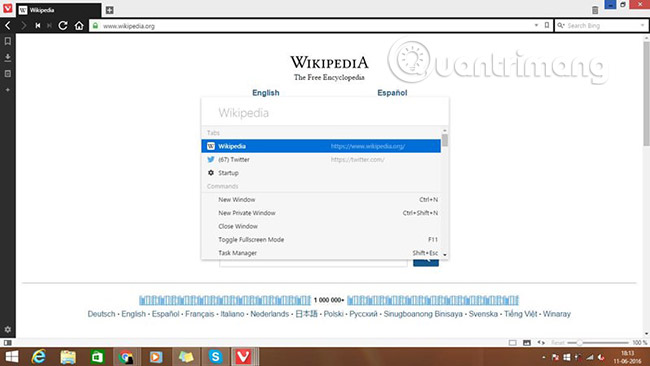
2.Tính năng Speed Dial: Dấu trang trực quan để duyệt web thông minh hơn
Speed Dial tương tự như một tính năng có trong Opera, nhưng trong Vivaldi, nó được tạo ra để giúp bạn truy cập vào các trang ưa thích của mình thông qua các dấu trang (bookmark) trực quan. Bạn có thể tạo và đặt tên cho các thư mục hoặc nhóm, dựa trên danh mục trang web hoặc sở thích của bạn.
Ví dụ, bạn có thể nhóm tất cả các trang web tin tức yêu thích của mình thành một thư mục có tên News và thực hiện tương tự với Social Networks, cũng như các nhóm trang web khác.
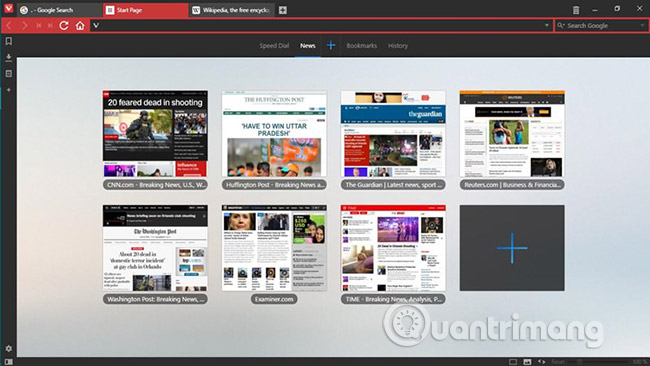
3. Tính năng Fast Forward and Rewind: Giúp điều hướng nhanh chóng
Vivaldi giới thiệu các nút "Fast Forward" và "Rewind" để điều hướng nhanh hơn giữa các trang. Trong khi “Back” và “Forward” chỉ đưa bạn tới một trang tại một thời điểm, "Fast Forward" và "Rewind" cho phép bạn điều hướng một cách thông minh hơn. Fast Forward giúp bạn điều hướng đến trang sau của trang web bạn đang truy cập. Rewind đưa bạn trở lại trang đầu tiên bạn đã truy cập trên một trang web hoặc domain cụ thể.
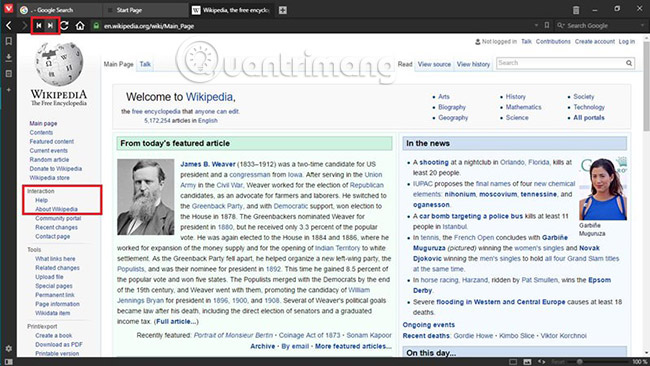
4. Tính năng Notes: Lưu suy nghĩ của bạn
Tính năng Notes trong Vivaldi, cho phép bạn viết ghi chú để lưu lại ý tưởng hoặc suy nghĩ của mình. Những ghi chú này có thể chứa nội dung văn bản, ảnh chụp màn hình của trang web, file đính kèm và thậm chí liên kết đến một trang web cụ thể.
Với tính năng Notes của Vivaldi, bạn không còn cần đến ứng dụng ghi chú của bên thứ ba nữa. Phương pháp dễ nhất để tạo ghi chú là chọn bất kỳ nội dung nào trên trang web, nhấp chuột phải và chọn Add Selection as New Note.

Một phương pháp khác để tạo ghi chú là nhấp vào biểu tượng Notes trong bảng điều khiển bên cạnh và nhấp vào nút +. Tất cả các ghi chú đã lưu có thể được truy cập từ bảng điều khiển này. Chỉ trình duyệt Edge mới có công cụ ghi chú tương tự.

5. Tính năng Web Panels: Xem các trang web đồng thời song song
Tính năng Web Panels trong Vivaldi cho phép người dùng đặt một trang web trong một bảng điều khiển ở hai bên của cửa sổ chính. Nó hoạt động giống như cửa sổ trình duyệt chính và trong không gian này, bạn có thể theo dõi diễn biến của một câu chuyện tin tức, kiểm tra các trang mạng xã hội của bạn và trò chuyện với mọi người.
Để khởi chạy một trang web trong Web Panel, hãy làm theo 1 trong 2 cách sau:
- Nhấp chuột phải vào trang web và chọn Add Page to Web Panel.
- Nhấp vào dấu + trên bảng điều khiển bên trái và nhập URL của trang web đó vào.
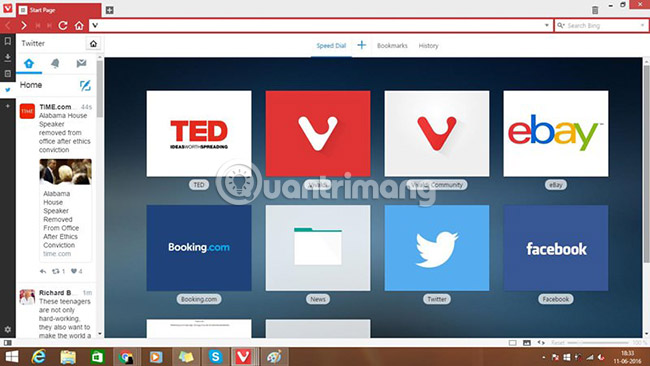
Khi thực hiện việc này, trang web sẽ được hiển thị trong bảng điều khiển. Kích thước của nó có thể được điều chỉnh theo yêu cầu của bạn. Trong ví dụ này, một trang Twitter đã được thêm vào Web panel, cho phép người dùng xem các tweet trên dòng thời gian, trong khi vẫn tiếp tục duyệt web.
6. Tính năng Sessions: Quản lý phiên theo cách thủ công
Vivaldi cho phép người dùng lưu một chuỗi các tab đã mở dưới dạng một Session (phiên), có thể được đặt tên để mở lại trong tương lai. Để lưu một phiên, bạn cần chuyển đến File > Save Open Tabs as Session.
Bạn cũng có thể đặt tên phiên để có thể dễ dàng nhớ và tổ chức nhiều phiên. Để mở một phiên đã lưu, hãy chuyển đến File > Open Saved Session… và chọn tên của phiên từ hộp thoại.
Mặc dù trong Chrome và Firefox, người dùng cũng có thể lưu các phiên tự động khi thoát khỏi trình duyệt, nhưng nó chỉ mở lại các phiên có sẵn tại thời điểm trình duyệt bị đóng.
7. Tính năng Visual Tabs: Xem trước nội dung của tab
Tính năng Visual Tabs của Vivaldi cho phép bạn xem lướt qua nội dung của các tab đang mở, khi bạn di chuột qua tab đó. Một bản preview dạng cửa sổ nhỏ sẽ xuất hiện và cho bạn xem trước nội dung của từng tab.
Điều này sẽ hữu ích khi có quá nhiều tab được mở. Để xem trước một tab, chỉ cần di chuột qua tab đó để xem nhanh nội dung.
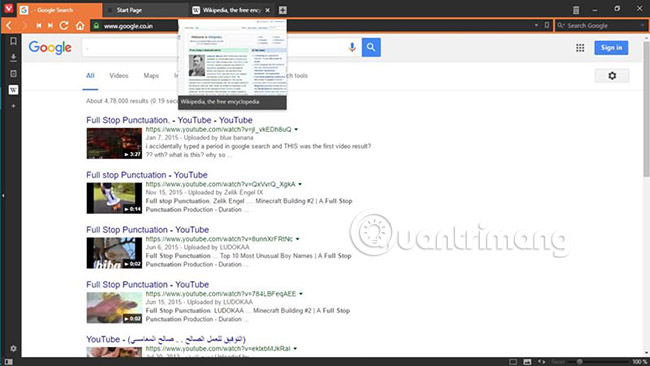
Bạn cũng có thể xem trước trực tiếp tất cả các tab đã mở mà không cần di chuột. Chỉ cần nhấp vào dòng giữa các tab và thanh địa chỉ, sau đó kéo xuống dưới để hiển thị các cửa sổ nhỏ của mỗi tab. Bạn sẽ nhận được bản preview của tất cả các tab đã mở.

Để kích hoạt tính năng Visual Tabs, nếu nó chưa được kích hoạt trong Vivaldi, mở Settings, chọn Tabs trong bảng điều khiển bên trái và trong phần Tab Display, chọn Show Popup Thumbnails và Show Tab Thumbnails.
8. Tính năng Tab Stacks: Xếp chồng các tab
Nếu bạn là người dùng thích xem ít tab trên tab bar, Vivaldi cũng cho phép bạn xếp chồng các tab bạn muốn mở. Tính năng được gọi là Tab Stacks, hoạt động giống như tính năng kết hợp các nút của Windows Taskbar. Để xếp chồng các tab, hãy kéo một tab này sang một tab khác. Nếu tab hiển thị một đường chia nhỏ ở trên cùng, điều đó có nghĩa là các tab hiện đã được xếp chồng lên nhau.

Để truy cập các tab trong stack, chỉ cần di chuột qua các tab đã được xếp chồng và nó sẽ hiển thị hình thu nhỏ của tất cả các tab xếp chồng đó. Nhấp vào tab bạn cần để truy cập vào nó.
9. Tính năng Tab Tiling: Xem tab thuận tiện
Tab Tiling trong Vivaldi cho phép bạn xem hai hoặc nhiều trang cùng một lúc. Bạn có thể hiển thị thuận tiện các tab được xếp chồng lên nhau hoặc các tab đơn cạnh nhau hay trong bố cục lưới. Các trang web được chọn, theo mặc định, sẽ hiển thị cạnh nhau.
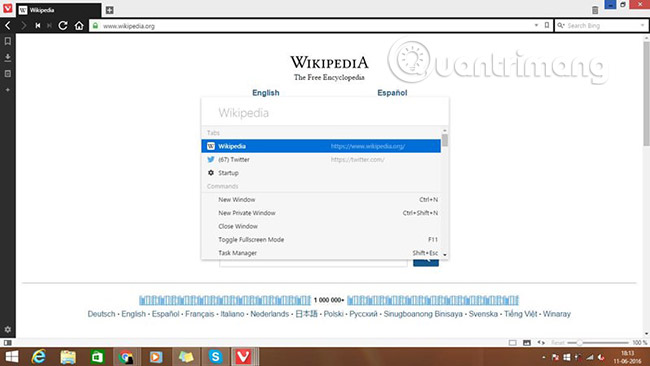
Trong thanh trạng thái của cửa sổ Vivaldi, có nút “Page tiling” đặt gần công cụ Zoom indicator. Nút này có thể được sử dụng để chọn và thay đổi các kiểu xếp tab. Các tab có thể được xếp theo các kiểu khác nhau bằng cách nhấp chuột phải vào stack và chọn Tile Tab Stack trong menu.
10. Tính năng Trash Can: Khôi phục nhanh các trang
Tính năng Trash Can trong Vivaldi là một tính năng quản lý tab, giúp bạn khôi phục các tab đã đóng hoặc chặn cửa sổ bật lên một cách nhanh chóng. Nếu các tab bị đóng không theo mong muốn của bạn, chỉ cần nhấp vào biểu tượng Trash Can trong tab bar và chọn tab đã đóng từ menu để mở lại.
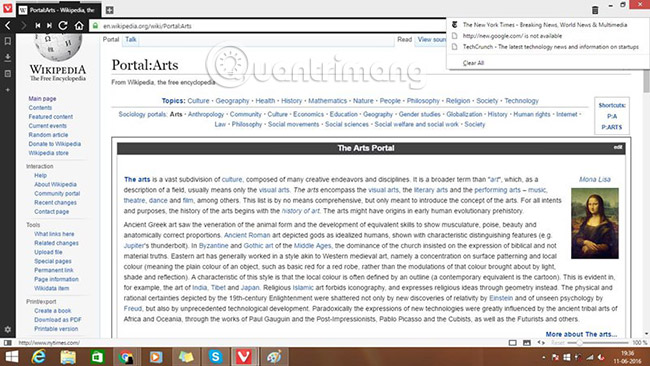
Tùy chọn này trong Vivaldi nhanh hơn so với các tùy chọn tương tự được tìm thấy trong các trình duyệt khác. Bạn có thể nhấn Ctrl + Shift + T để mở lại các tab đã đóng nhưng chúng chỉ được mở lại dựa trên thứ tự mà chúng đã bị đóng.
11. Tính năng Nickname Bookmarks: Truy cập bookmark nhanh hơn
Trong Vivaldi, mỗi dấu trang có thể được gán một nickname để truy cập nhanh hơn. Nickname này có thể được nhập trực tiếp vào thanh địa chỉ để tải nhanh trang web được liên kết. Nó giống như khi ta gõ fb cho Facebook, thay vì gõ toàn bộ từ Facebook, nhưng có thể áp dụng điều tương tự cho khá nhiều trang web khác mà bạn muốn đánh dấu.
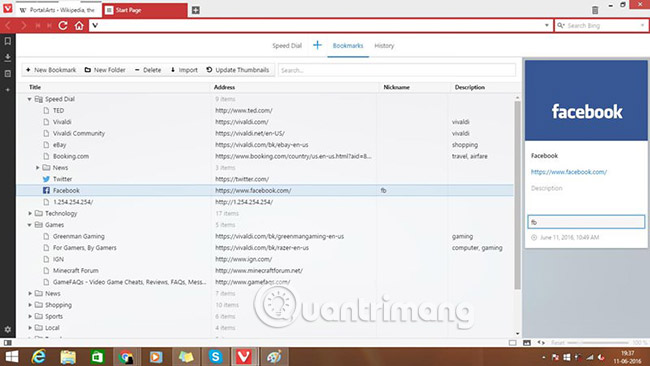
12. Tính năng Adaptive Interface: Cấu hình các thành phần giao diện người dùng
Giao diện của trình duyệt Vivaldi có thể được điều chỉnh và tùy chỉnh theo nhu cầu hoặc lựa chọn của bạn. Bạn có thể sửa đổi giao diện bằng cách thay đổi:
- Vị trí của tab bar (trên cùng, bên trái, bên phải hoặc dưới cùng) trong Settings > Tabs.
- Vị trí của bảng điều khiển (bên trái hoặc bên phải) trong Settings > Panel.
- Vị trí của thanh địa chỉ (trên cùng hoặc dưới cùng) trong Settings > Address Bar.
- Vị trí dấu trang (trên cùng hoặc dưới cùng) trong Settings > Bookmarks.
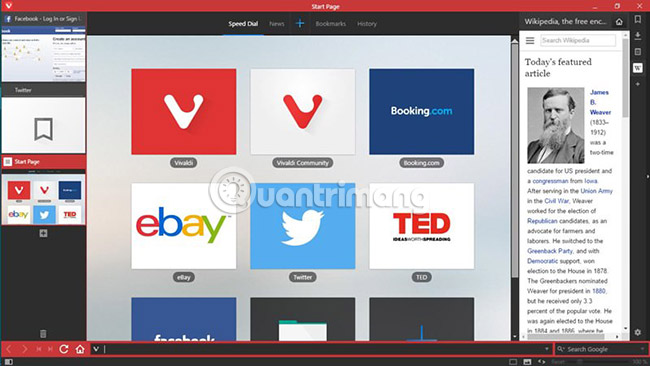
Một tính năng thú vị khác của Vivaldi là lược đồ màu, sẽ thích ứng với màu của trang web bạn đang duyệt.
Ví dụ, nếu bạn đang duyệt Facebook, thì tab và các nút điều khiển của Vivaldi sẽ chuyển sang màu xanh dương.
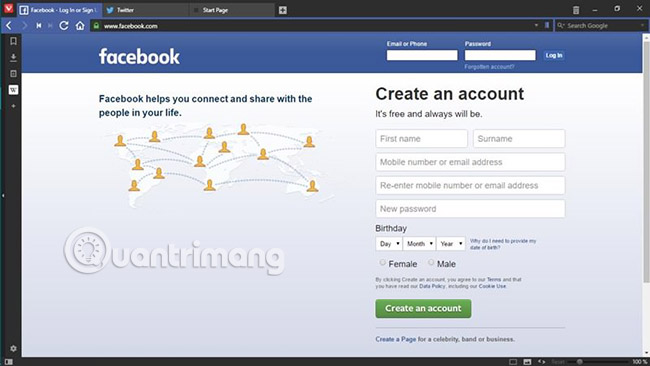
Xem thêm:
 Công nghệ
Công nghệ  AI
AI  Windows
Windows  iPhone
iPhone  Android
Android  Học IT
Học IT  Download
Download  Tiện ích
Tiện ích  Khoa học
Khoa học  Game
Game  Làng CN
Làng CN  Ứng dụng
Ứng dụng 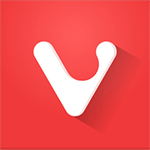
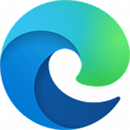
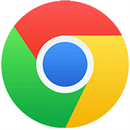





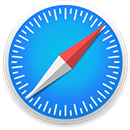

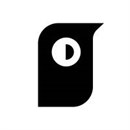



 Linux
Linux  Đồng hồ thông minh
Đồng hồ thông minh  macOS
macOS  Chụp ảnh - Quay phim
Chụp ảnh - Quay phim  Thủ thuật SEO
Thủ thuật SEO  Phần cứng
Phần cứng  Kiến thức cơ bản
Kiến thức cơ bản  Lập trình
Lập trình  Dịch vụ công trực tuyến
Dịch vụ công trực tuyến  Dịch vụ nhà mạng
Dịch vụ nhà mạng  Quiz công nghệ
Quiz công nghệ  Microsoft Word 2016
Microsoft Word 2016  Microsoft Word 2013
Microsoft Word 2013  Microsoft Word 2007
Microsoft Word 2007  Microsoft Excel 2019
Microsoft Excel 2019  Microsoft Excel 2016
Microsoft Excel 2016  Microsoft PowerPoint 2019
Microsoft PowerPoint 2019  Google Sheets
Google Sheets  Học Photoshop
Học Photoshop  Lập trình Scratch
Lập trình Scratch  Bootstrap
Bootstrap  Năng suất
Năng suất  Game - Trò chơi
Game - Trò chơi  Hệ thống
Hệ thống  Thiết kế & Đồ họa
Thiết kế & Đồ họa  Internet
Internet  Bảo mật, Antivirus
Bảo mật, Antivirus  Doanh nghiệp
Doanh nghiệp  Ảnh & Video
Ảnh & Video  Giải trí & Âm nhạc
Giải trí & Âm nhạc  Mạng xã hội
Mạng xã hội  Lập trình
Lập trình  Giáo dục - Học tập
Giáo dục - Học tập  Lối sống
Lối sống  Tài chính & Mua sắm
Tài chính & Mua sắm  AI Trí tuệ nhân tạo
AI Trí tuệ nhân tạo  ChatGPT
ChatGPT  Gemini
Gemini  Điện máy
Điện máy  Tivi
Tivi  Tủ lạnh
Tủ lạnh  Điều hòa
Điều hòa  Máy giặt
Máy giặt  Cuộc sống
Cuộc sống  TOP
TOP  Kỹ năng
Kỹ năng  Món ngon mỗi ngày
Món ngon mỗi ngày  Nuôi dạy con
Nuôi dạy con  Mẹo vặt
Mẹo vặt  Phim ảnh, Truyện
Phim ảnh, Truyện  Làm đẹp
Làm đẹp  DIY - Handmade
DIY - Handmade  Du lịch
Du lịch  Quà tặng
Quà tặng  Giải trí
Giải trí  Là gì?
Là gì?  Nhà đẹp
Nhà đẹp  Giáng sinh - Noel
Giáng sinh - Noel  Hướng dẫn
Hướng dẫn  Ô tô, Xe máy
Ô tô, Xe máy  Tấn công mạng
Tấn công mạng  Chuyện công nghệ
Chuyện công nghệ  Công nghệ mới
Công nghệ mới  Trí tuệ Thiên tài
Trí tuệ Thiên tài